Instrucțiuni privind modul de exportare a contactelor de la un alt serviciu pot fi obținute de la furnizorul său.
Importă contacte dintr-un fișier CSV sau dintr-o listă Excel
CSV este un format de fișier foarte comun. Multe programe de e-mail stochează contacte în acest format.
Pasul 1. Exportați lista de contacte într-un fișier CSV.
Dacă un alt utilizator v-a trimis deja o listă de contacte în documentul Excel. deschideți acest fișier și salvați-l în format CSV. Când vi se solicită confirmarea operației, faceți clic pe Da.
Când exportați contactele dintr-un alt sistem de poștă și exportați-le ca fișier CSV. Organizația care vă oferă serviciul dvs. de e-mail va avea instrucțiuni despre cum să faceți acest lucru.
Pasul 2: Importați contacte Gmail în contul dvs. Outlook.com
Pe site-ul Outlook.com, deschideți aplicația Launcher și faceți clic pe pictograma People.
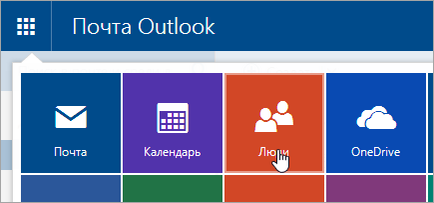
În funcție de regiunea dvs., utilizați una dintre opțiunile de mai jos.
Selectați Gestionare> Import contacte.
Dacă nu vedeți Importă contacte. Așteptați câteva minute, apoi selectați Gestionați din nou.
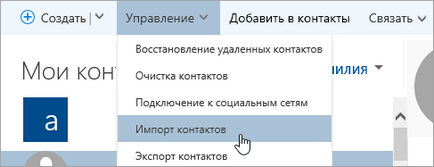
După aceea, selectați Gmail (chiar dacă Gmail nu poate primi un fișier CSV) din cauza serviciului Gmail, acesta utilizează tipul de fișier al fișierului CSV.
Sau, în secțiunea, adăugați persoane la lista dvs. de contacte, selectați Porniți importul.
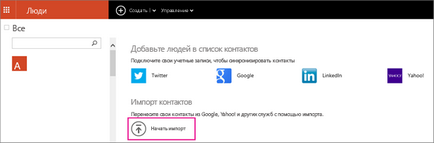
Selectați mai mult> Prezentare generală. pentru a trimite fișierul CSV.
Importați contacte dintr-un fișier .pst
Fișierul .pst este folosit de aplicația clasică Outlook pentru a stoca e-mail și contacte.
Pasul 1. Exportați contactele într-un fișier .pst
Pasul 2: Adăugarea unui cont Outlook.com la o aplicație clasică Outlook
Importați fișierul .pst în versiunea clasică a Outlook. Pentru instrucțiuni, consultați Importul e-mailurilor, contactelor și calendarului Outlook dintr-un fișier .pst.
Veți vedea Outlook adăugat în panoul de navigare cu numele fișierului partajat: fișierul de date Outlook. Selectați pictograma "persoane" din partea de jos a zonei de navigare.
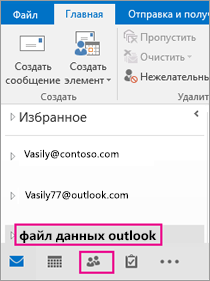
Selectați un fișier cu contacte. Numele lui va fi de asemenea standard. Lista contactelor dvs. apare în partea dreaptă.
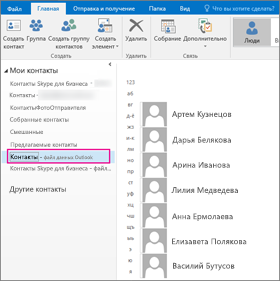
Apăsați CTRL + A. pentru a selecta toate contactele.
Glisați-le în dosarul de contact al contului dvs. Outlook.com.
Importați contacte Gmail
Pe site-ul Outlook.com, deschideți aplicația Launcher și faceți clic pe pictograma People.
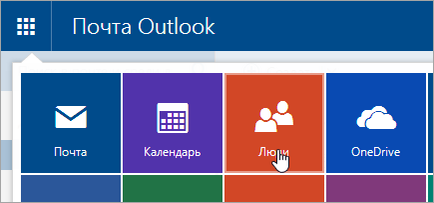
În funcție de regiunea dvs., utilizați una dintre opțiunile de mai jos.
Selectați Gestionare> Import contacte> Gmail.
Dacă nu vedeți Importă contacte. Așteptați câteva minute, apoi selectați Gestionați din nou.
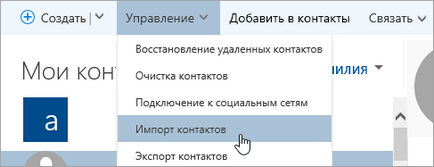
Sau, în secțiunea, adăugați persoane la lista dvs. de contacte, selectați Porniți importul.
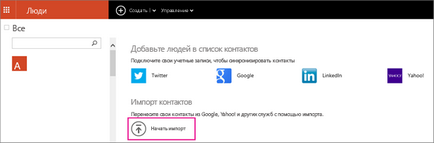
Urmați instrucțiunile de pe pagină pentru a exporta contacte din contul dvs. Gmail într-un fișier .csv.
Google exporta o copie a contactelor tale. Puteți să le utilizați în continuare când vă conectați la contul Gmail.
Faceți clic pe butonul Adăugați. Pentru a trimite fișierul CSV în contul dvs. Outlook.com.
Aveți nevoie de ajutor?
Dacă întâmpinați probleme la importarea contactelor contului Outlook.com, consultați Depanarea importului de contacte în Outlook.com.
Articole similare
-
Cum se obține numele de domeniu al contului în ms sql - stivă overflow în rusă
-
Muz - Babaevskaya tsrb scrie medicului, recenzii, date de contact
Trimiteți-le prietenilor: